重设win7开机密码_windows7重设开机密码
在下面的时间里,我会通过一些例子和解释详细回答大家关于重设win7开机密码的问题。关于重设win7开机密码的讨论,我们正式开始。
1.win7电脑锁屏密码忘记了怎么办
2.Win7怎么进入安全模式改密码
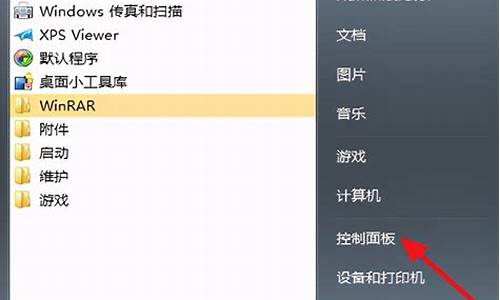
win7电脑锁屏密码忘记了怎么办
具体解决方法如下:1.到了输入密码的界面,首先按键盘中的ctrl"+"alt+U",运用两只手协调同时按这三个按键,可以清掉输入密码的过程,密码不用填,直接确定就行了。
2.但是每次开机都这样操作太麻烦,我们打开菜单中的“控制面板”,点击“控制面板”。
3.在大图标中找到“用户账户”这个按钮,用鼠标左键单击打开用户账户。
4.运用超级管理员重设一个密码,这个可以不用输原来的密码,所以不必担心忘记原来密码。
5.输入自己想好的新密码,要记牢哦!还可以在提示内容处输入提示自己的关键字词。点击“创建密码”。
6.一个新的密码就创建完成了,原来的密码已经被换成这个了,账户密码保护中。
7.我们还可以通过命令行修改密码,在运行里输入cmd就可以打开“命令提示符”工具。
8.在cmd里面首行输入“net user”中间有个空格。按一下回车键,就可以设置您的新密码了。
Win7怎么进入安全模式改密码
以win7为例设置开机密码方法 打开控制面板首先在电脑桌面左下角点击开始,在弹出的窗口右侧菜单中找到控制面板,并点击进入。
选择用户账户
在控制面板中,把右上角的查看方式选择为类别,然后就可以很清楚的看到用户账户和家庭安全这一个选项,点击进入。点击进入用户账户和家庭安全后,会看到有四个选择,选择第一个用户账户,点击进入。
创建密码到了这里,就看到电脑管理员的账户了,在账户左边菜单顶部,点击进入为你的账户创建密码。在这里开始设置密码,依次输入两次密码,然后在下方输入密码提示。当忘记密码时,这个提示信息可以让记回密码。设置好后,点击右下方的创建密码即可。
开启密码保护创建好密码后,在账户信息这里就看到有三个不同的功能选择,第一个是更改密码、删除密码、和更换,如果以后不想要开机密码后,就到这里去删除就可以了,现在开机已经需要密码登录了,记得要记住开机密码哦,如果忘了密码那就只能重装系统了,很麻烦的。
1、开机时按f8,然后按朝下的方向键选择“带命令提示符的安全模式”并按回车键确认2、正在启动安全模式的过程如下图所示
3、进入安全模式后输入net user test 123456,显示命令成功完成就代表密码修改成功了。如果自己要操作的时候需要把test改成实际想修改密码的帐户名,123456改成实际要修改的密码。
好了,今天关于“重设win7开机密码”的话题就讲到这里了。希望大家能够通过我的介绍对“重设win7开机密码”有更全面、深入的认识,并且能够在今后的实践中更好地运用所学知识。
声明:本站所有文章资源内容,如无特殊说明或标注,均为采集网络资源。如若本站内容侵犯了原著者的合法权益,可联系本站删除。












